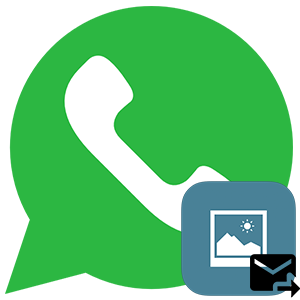Отправка фото в мессенджере WhatsApp
Согласно статистическим данным более миллиарда активных юзеров установили популярное приложение на мобильные и стационарные устройства. Во-первых, мессенджер обладает эффективными возможностями, во-вторых программа бесплатная. Зная принцип работы мессенджера, каждый пользователь сможет налегке отправить фото по Ватсапу, медиафайл или совершить звонок.
Но если пользователь новичок и только осваивает работу приложения, в этом случае, не помешает вначале ознакомиться с пошаговой инструкцией для разных устройств. Особенно обратить внимание на два главных правила, без соблюдения которых не получится отправить обычное фото своему собеседнику.
- У адресата должно быть установлено данное приложение.
- Собеседник записан в телефонной книге с контактами.
Для того чтоб добавить контакт, необходимо записать номер телефона в адресную книгу, затем открыть мессенджер и внизу, нажать зеленый кружочек. Адресат автоматически добавится в чат.
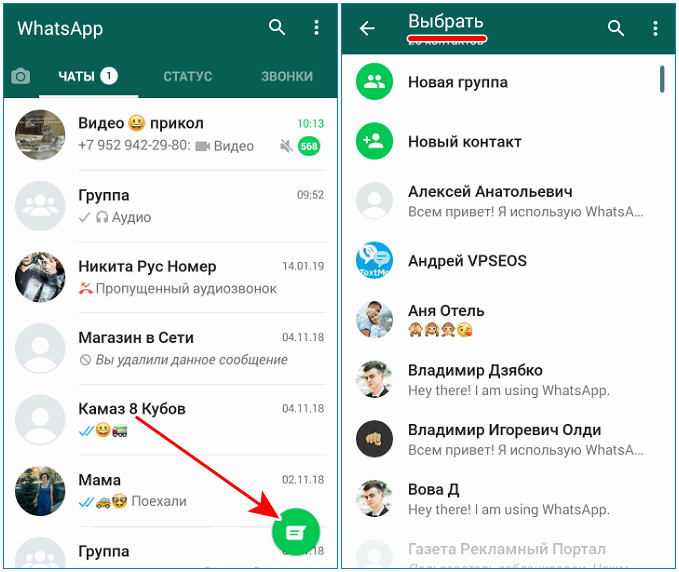
Переслать фото по Whatsapp на устройстве Android
Обмен фотками в мессенджере быстрый и удобный процесс, особенно для владельцев смартфонов, кто привык делать моментальные фото со своего телефона. Приложение предоставит возможность мгновенно разослать свежие фотки друзьям и знакомым.
Пошаговая инструкция для тех, кто еще не знает, как отправить фото по Вацапу с телефона:
- Открыть диалоговый чат с контактом, кому отправляется фото.
- На страничке контакта в самом верху найти значок «скрепка», нажать.
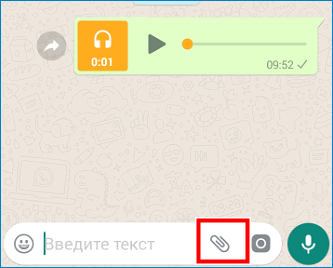
- Откроется на выбор меню с форматами разных файлов.
- Для фото предусмотрено два варианта: галерея и камера. Из галереи можно выбрать несколько фото, камерой сделать моментальный кадр непосредственно перед отправлением.
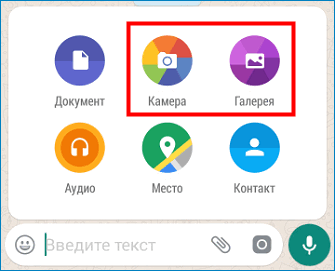
- Отметить в галереи необходимые картинки, обратите внимание, что за один раз можно отправить 10 кадров.
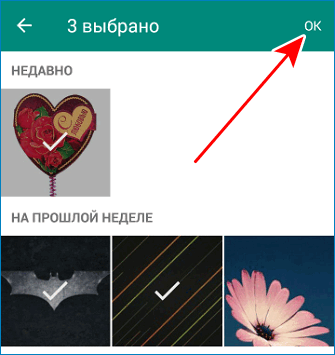
- Нажать «Отправить», пользователь моментально получает файлы.
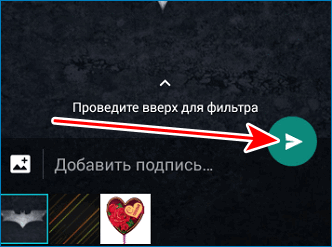
Обратить внимание! Отправлять фото через мессенджер, установленный на ПК, еще легче. Простым перетягиванием картинок с рабочего стола в открытое диалоговое окно необходимого контакта
Переслать фото через Whatsapp на устройстве iPhone
Отправить картинку в Ватсапе на Айфоне не составит особого труда, принцип действия похож с предыдущим. Единственное отличие в названиях разделов. Для корректной отправки картинок придерживаться следующей инструкции:
- Открыть чат, выбрать необходимого получателя.
- Внизу чата нажать на значок «камера».
- Появиться меню с двумя наименованиями:
- «снять фото или видео».
- «выбрать имеющееся».
- Выбрать готовое изображение через приложение «фото» или снять мгновенный кадр, используя камеру iPhone, решать пользователю.
- Если нужно отправить несколько картинок, нажать на значок «+» внизу чата.
- По желанию добавить сообщение, нажать «отправить».
Обратить внимание! Приложение располагает встроенным фоторедактором. При желании каждая фотография может быть отредактирована. Картинка обрезается до необходимого размера и разворачивается под любым углом
Не отправляется фото: причины и решения
Частенько бывают ситуации, когда Whatsapp не отправляет фото, причин может быть несколько, рассмотрим распространенные и попробуем их оперативно устранить.
Причина №1. На мобильном устройстве мало места
Решение: Освобождать пространство на телефоне рекомендуется перед установкой приложения, иначе непредвиденные проблемы с памятью устройства будут периодически давать о себе знать в самый неподходящий момент. Удалить ненужные файлы, игровые приложения, лишний софт и почистить кэш.
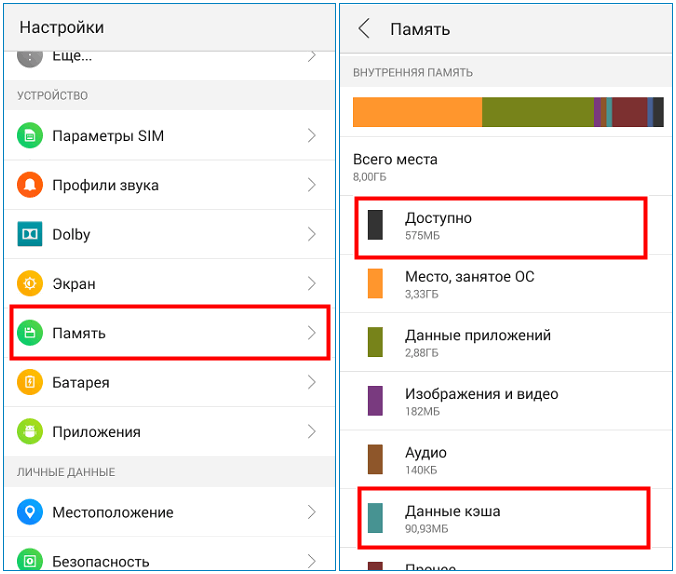
Причина №2. Медленное интернет соединение
Решение: Если эта проблема регулярная, единственно правильное решение – сменить провайдера. В единичном случае, необходимо найти стабильное место для максимальной скорости.
Причина №3. Ошибка в настройках мобильного устройства
Решение: Возможной проблемой, почему не отправляется картинка, выступают ошибки в параметрах настройки. Приложение скрупулезно относится к точной настройке времени и даты на устройствах. Если расхождение составляет более 1 минуты, то пользователь не сможет не только отправить, но и принять ни одного файла.
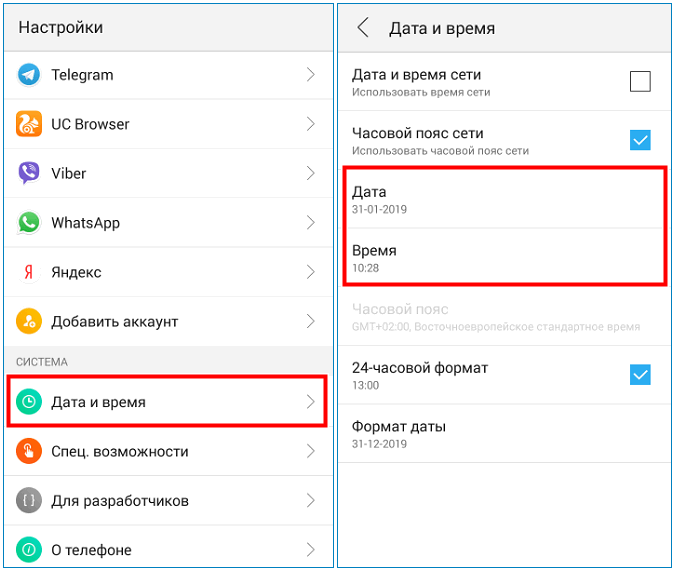
Внимание! Если перечисленные варианты не помогли, остается единственный метод – проверить SD-накопитель
Повреждение SD-карты является серьезной причиной, не поддающейся восстановлению, ее придется заменить на новую. Информация на поврежденном накопителе будут утеряна безвозвратно, если пользователь не сохранял резервных копий на другое устройство.